| 「かるがるできる販売」シリーズ、「販売らくだ」シリーズの入力中にフリーズする問題について |
| 平素は弊社製品をご愛用いただきまして誠にありがとうございます。 |
| 「かるがるできる販売」シリーズ、「販売らくだ」シリーズで品名・品番などの文字入力を行う際にフリーズしたり、動作が遅かったりする場合に、旧バージョンのMicrosoft IMEを使用することで改善する可能性があります。 |
| 以下に設定方法をご案内いたします。 |
| 旧バージョンのMicrosoft IMEを使用する設定手順 |
| 【Windows 11の場合】 |
| (1) | Windowsのスタートボタンをクリックして、歯車のアイコンをクリックし、「Windowsの設定」画面を開きます。 |
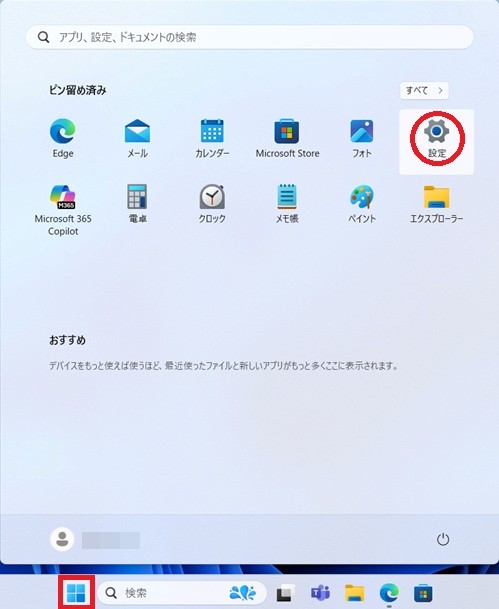 |
| (2) | 「時刻と言語」、そして「言語と地域」をクリックします。 |
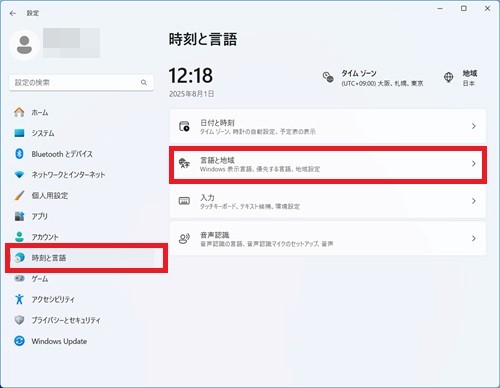 |
| (3) | 「日本語」の横の「…」をクリックし「言語のオプション」に進みます。 |
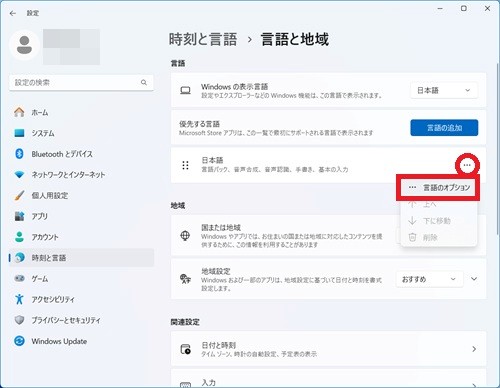 |
| (4) | 「Microsoft IME」の横の「…」をクリックし「キーボードオプション」に進みます。 |
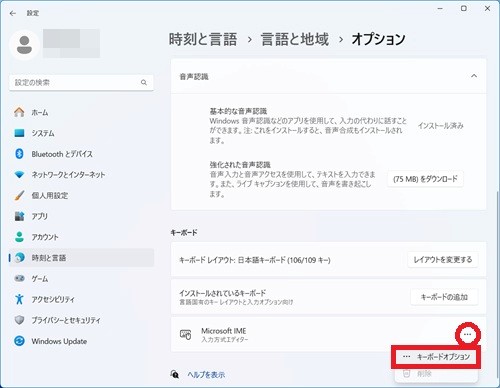 |
| (5) | 「全般」をクリックします。 |
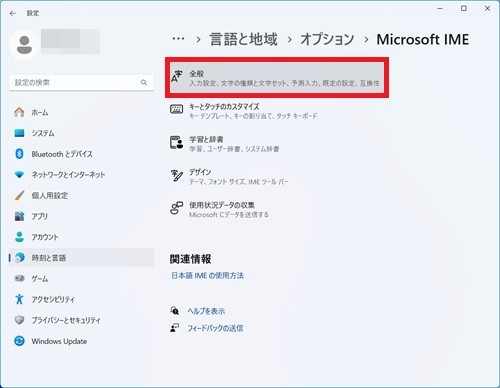 |
| (6) | 「以前のバージョンのMicrosoft IMEを使う」を、オフからオンに変更します。 |
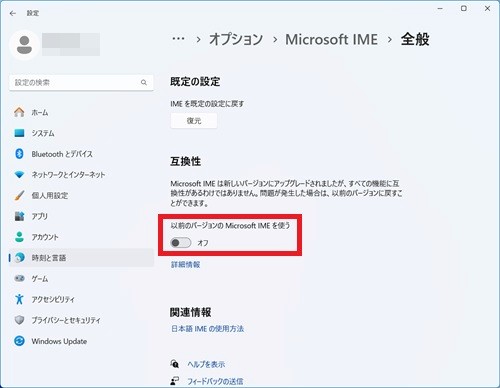 |
| (7) | 「IMEバージョンの変更」画面が表示されたら、「OK」をクリックします。 |
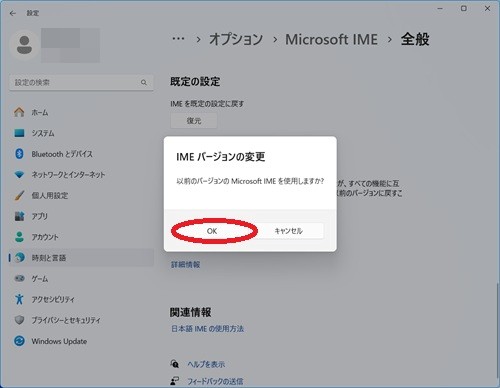 |
| (11) | 弊社製品を起動し、問題なく文字入力できることをご確認ください。 |
| 【Windows 10の場合】 |
| (1) | Windowsのスタートボタンをクリックして、歯車のアイコンをクリックし、「Windowsの設定」画面を開きます。 |
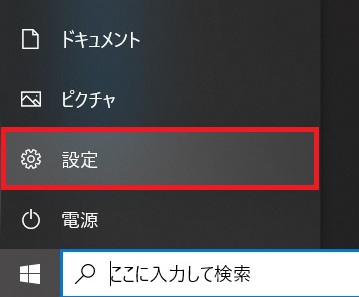 |
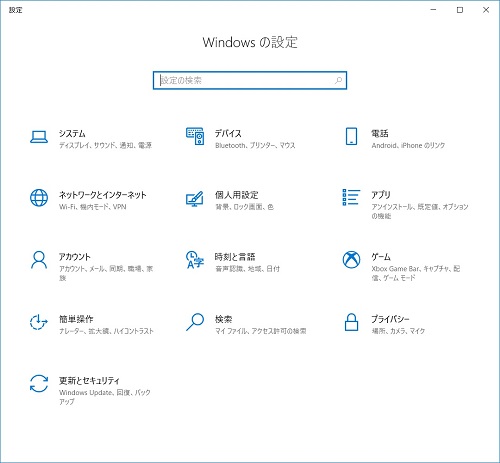 |
| (2) | 「時刻と言語」を選択します。 |
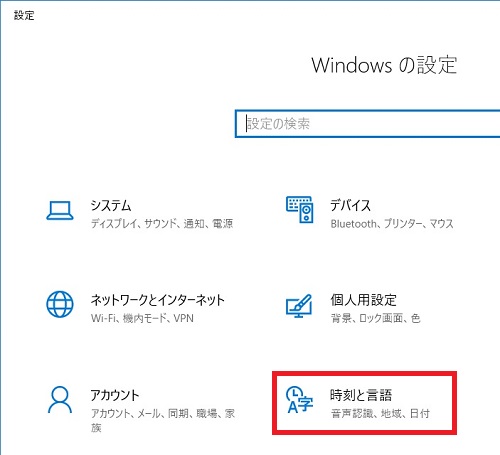 |
| (3) | 「言語」を選択します。 |
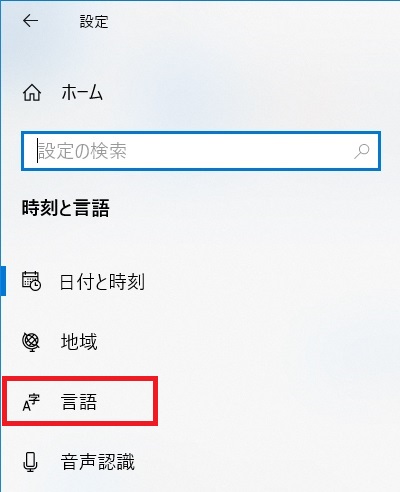 |
| (4) | 「日本語」をクリックします。 |
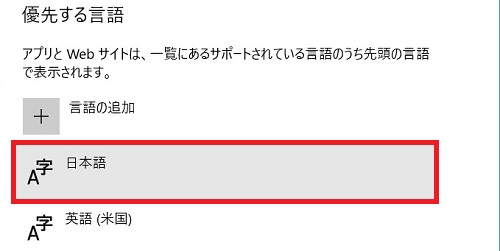 |
| (5) | 「オプション」をクリックします。 |
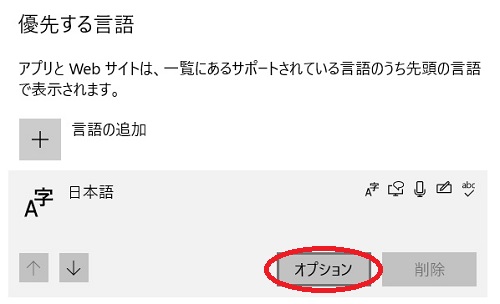 |
| (6) | 「言語のオプション:日本語」画面内の「Microsoft IME」をクリックします。 |
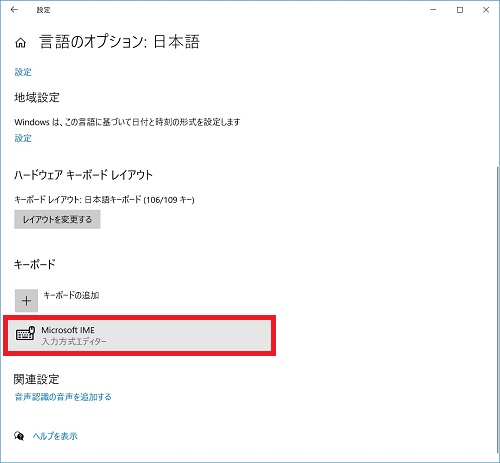 |
| (7) | 「オプション」をクリックします。 |
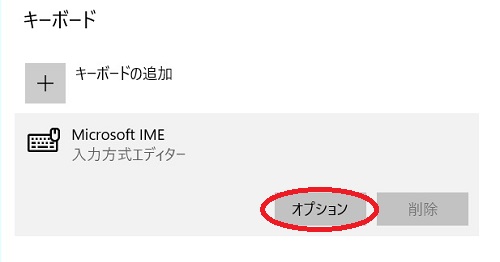 |
| (8) | 「Microsoft IME」画面内の「全般」をクリックします。 |
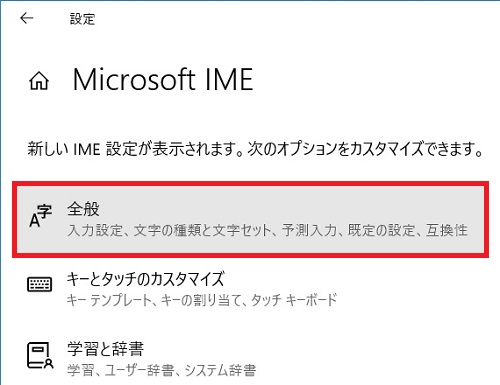 |
| (9) | 「全般」画面内下部の「以前のバージョンのMicrosoft IMEを使う」を、オフからオンに変更します。 |
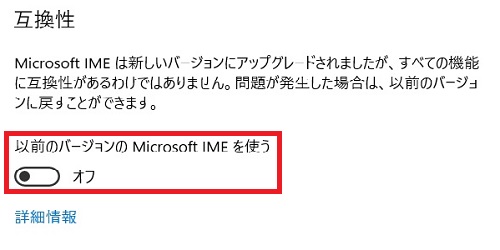 |
| (10) | 「IMEバージョンの変更」画面が表示されたら、「OK」をクリックします。 |
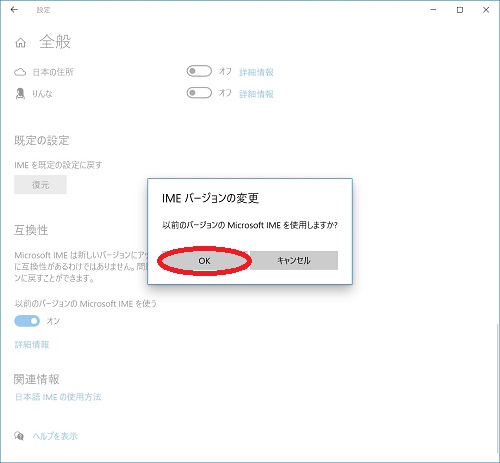 |
| (11) | 弊社製品を起動し、問題なく文字入力できることをご確認ください。 |
| ※ | 今後のバージョンアップによっては本設定と異なる対処が必要となる場合がございます。あらかじめご了承ください。 |